Amazonで販売する商品の売れ行きや価格推移、出品者推移などを確認する方法として「モノレート」の活用があります。
しかし、このモノレートを適当に見ていたり価格などしか見なかったりで、商品を出品してから
- 思ったように売れない
- 価格競争が激しい
- 出品後に商標警告が来た
などの声を聞くことが非常に多いです。
そこで、この記事では初心者から中級者までを対象に「モノレートの見方」について解説していきます。
Contents
モノレートとは?
まずモノレートから説明させて頂きます。
モノレートとはこちらのサイトのことです。
モノレートでは、Amazonに出品されている商品の
- 価格推移
- 出品者数推移
- 売れ行き
等を事前に確認することが可能です。
そのため、仕入れたことが無い商品でも仕入れる前にある程度売れ行き等を把握することが可能です。
モノレートの見方
では早速、モノレートの見方について解説していきます。
モノレートで商品を検索すると、このようなグラフが出てきます。

上から順に、価格グラフ。

出品者数グラフ。

ランキング(売れ行き)グラフとなっています。

基本的には上記のグラフのように、価格変動が少ないほど価格が安定していて、ランキンググラフがジグザグしているほどよく売れている商品となります。
さらにこの赤枠の部分で粗利が簡単に目視できます。

自動的に手数料を引いてくれていますので、後は仕入れ値を引けば利益が分かるようになっています。
モノレートをカスタマイズしよう
モノレートの価格グラフは自分で好きなカスタマイズをすることができます。
例えば、このボタンを押すと

価格グラフに水色の「カート価格」のグラフが出現します。

さらにこのボタンだと

プライム価格の最安値グラフがピンクで表示されます。

このボタンを押すと

Amazon本体の価格グラフが黒色で表示されます。

さらに右側のこの部分で
- 3か月
- 6か月
- 12か月
- 全期間(すべて)
の期間指定ができ、指定するとその期間のグラフが表示されます。
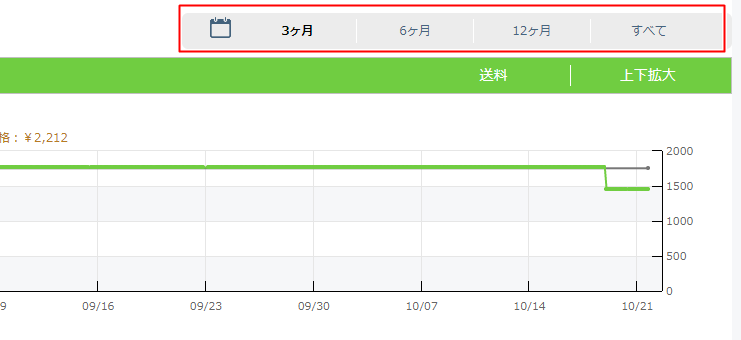
期間指定の下の「送料」をクリックすると、「送料込み最安値」のグラフが表示されます。
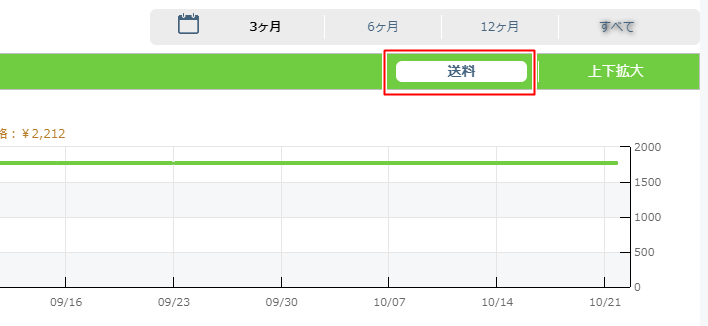
そのすぐ右側の「上下拡大」をクリックすると、グラフの価格範囲がより狭くなり正確な値段を把握できます。
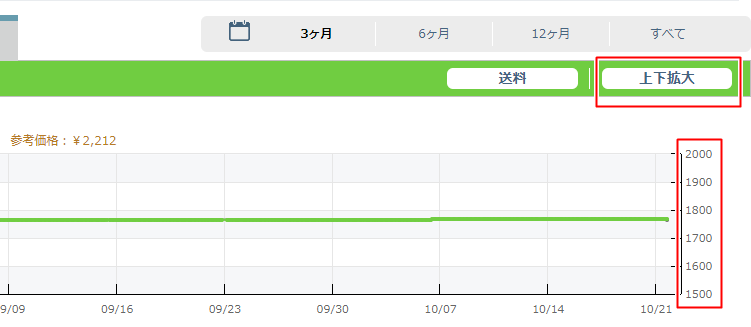
適切なカスタマイズは?
では、ここで適切なカスタマイズをお伝えします。
期間は「3か月」に指定し、「カート価格」「プライム」「アマゾン本体」「送料」をクリックしておきましょう。
するとこのような表示になります。

これでAmazon本体が出品しているかどうかが把握できますし、自己出品者の「商品価格+送料」も見抜くことが可能です。
初心者に見落としがちなこと
初心者の人が見落としがちな点がいくつかありますので、ここで挙げていきます。
思ったより商品が売れない原因
冒頭で述べた「思ったより商品が売れない」にはいくつか原因があります。
その最も多い理由として、「Amazon本体がカート取得している商品」を出品していることが挙げられます。

Amazon本体がカート取得している商品は価格を合わせても高確率で自分がカート取得することはできません。
また、Amazon本体より1円でも値段を下げると、Amazon本体が追従してくるケースも多いです。
そうなるともう泥沼の価格競争がAmazon本体と始まります。
Amazon本体は結構な値段を追従してきます。
そのため、あなたがカート取得できたとしても、大きく赤字になっている・・・。
といったことも珍しくありません。
モノレート等で事前に確認した上で「Amazon本体がカート取得している商品は仕入れない」という判断をしてください。
モノレートでは、Amazon本体は黒線グラフで表示されます。
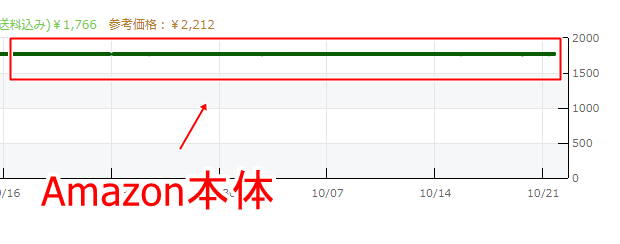
Amazon本体が出品していない場合、「アマゾン本体」のボタンをクリックしていても黒線グラフは表示されません。

なので大げさな話、モノレートに黒線グラフがあるかないか?で仕入れ判断をするようにしてください。
商標権の警告の有無を見抜こう
Amazonには「商標権の警告」と言い、その商品の商標を有するメーカーが「商品を販売するな」と警告を送ってくることがあります。
警告を受けるとその商品はAmazonで販売しないほうが無難です。
警告を無視し続けるとアカウント停止・閉鎖や、ひどい場合はメーカーから法的処置を受ける場合があります。
なのでそもそも、仕入れ時に事前に仕入れを回避すればOKです。
商標警告が来る商品の見極め方はこちらに記載しています。

ヘルビせどりを行う場合は重要な判断となりますのでしっかりと把握しておいてください。
以上がモノレートの見方になります。
仕入れ判断においてモノレートは大事なツールとなってきますので、しっかりと抑えておいてください。
その他質問等あれば随時更新していきます。

